Ubuntu 18.04 LTS
Panduan Lengkap - Tutorial Cara Install Ubuntu Server 18.04 LTS ( Step By Step )
Hai sahabat IT...
Bertemu lagi dengan saya, si Seniman IT.
Akan selalu ada seni didalam membuat karya yang datang dari hati:v
Dalam pertemuan kali ini, kita akan membahas mengenai "Panduan Lengkap - Tutorial Cara Install Ubuntu Server 18.04 LTS".
Apa yang baru di Ubuntu Server 18.04 LTS ???
Step 2.
Pilih Install CentOS 7. Disini sebenarnya bebas mau pilih opsi yang mana tergantung
kebutuhan anda. karena disini kita akan melakukan fresh install maka
pilih yang paling atas, setelah itu tunggu beberapa saat hingga muncul
step selanjutnya.
Selanjutnya kita akan mengkonfigurasi Network (IP Addres). Kalian bisa klik ethernet yang akan dikonfigurasi ( dalam hal ini bernama ens160 ), kemudian pilih Edit IPv4.
Setelah masuk ke bagian konfigurasi, kalian bisa pilih Manual untuk mengatur IP addres secara static, kemudian isi data sesuai kebutuhan kalian (kalian bisa memberi IP lain tanpa harus sama dengan gambar). setelah semuanya sudah dipastikan terisi, klik save.
Klik Done untuk melanjutkan proses instalasi.
Dalam hal ini saya menggunakan Use An Entire Disk yang berarti HDD akan di partisi secara otomatis oleh mesin.
Pilih HDD yang ingin kalian partisi. Dalam hal ini karena hanya ada 1 HDD, maka klik HDD yang termounting di /dev/sda. Selanjutnya klik Done, setelah itu klik Continue.
Step 11.
Instalasi Ubuntu Server 18.04 LTS telah selesai, sekarang server telah siap untuk digunakan.
Bertemu lagi dengan saya, si Seniman IT.
Akan selalu ada seni didalam membuat karya yang datang dari hati:v
Dalam pertemuan kali ini, kita akan membahas mengenai "Panduan Lengkap - Tutorial Cara Install Ubuntu Server 18.04 LTS".
Apa yang baru di Ubuntu Server 18.04 LTS ???
Ubuntu Server 18.04 LTS baru telah tiba dan menjanjikan sebagai platform OS server yang paling ramah cloud saat ini dibanding dengan distro Linux server lainnya. Perubahan pada ubuntu server 18.04 LTS
ini telah berubah secara jelas yang dapat kita lihat dari segi tampilan instalasi. Dari segi konfigurasi pun ada beberapa perubahan yang terjadi pada ubuntu server versi 18.04 LTS ini. Meskipun instalasi masih berbasis teks (tetap di sisi lite),
ada beberapa perubahan. Anda tidak hanya akan segera melihat perubahan
tampilan yang sedikit dipoles, tapi juga ada beberapa tambahan yang
dapat menyebabkan satu atau dua hal yang benar-benar menarik dan membuat
Anda merasa ini sangat simpel dan menawan.
Ok, langsung saja kita mulai install Ubuntu Server 18.04 LTS.
Dalam tutorial ini saya menggunakan official image ubuntu server
dengan versi ubuntu-18.04.4-live-server-amd64. Untuk file ISO nya kalian bisa download disini
Oke pertama tentu saja siapkan flashdisk untuk media bootable USB nya
karena kita akan menginstall Ubuntu via flashdisk. Selain dengan
bootable anda juga bisa mengintall CentOS lewat CD ataupun kalian bisa
install sebagai VM melalui Virtualbox, VMware, Proxmox, Xen dll. Jangan lupa sediakan free space HDD minimal 20GB.
NOTE :
Untuk melakukan navigasi pada saat proses instalasi, anda bisa menggunakan tombol panah, tab, dan enter, serta dapat menggunakan tombol space untuk memilih (memberi tanda).
Step 1.
Pilih bahasa instalasi. Dalam tutorial ini, untuk memudahkan saya memilih English sebagai bahasa instalasi.
Step 2.
Step 3.
Pilih bahasa yang nantinya akan digunakan sistem dan jeins keyboard. Dalam tutorial ini, untuk memudahkan saya memilih English sebagai bahasa sistem dan menggunakan US sebgai default keyboard.
Step 4.
Setelah masuk ke bagian konfigurasi, kalian bisa pilih Manual untuk mengatur IP addres secara static, kemudian isi data sesuai kebutuhan kalian (kalian bisa memberi IP lain tanpa harus sama dengan gambar). setelah semuanya sudah dipastikan terisi, klik save.
Step 5.
Pada tahap ini anda bisa mengosonginya kemduian klik Done untuk menggunakan settingan default.
Step 6.
Pada step selanjutnya kita akan mengkonfigurasi partisi HDD. Jika Hardisk kalian masih kosong (New), Kalian bisa klik Use An Entire Disk untuk melakukan partisi secara otomatis. Tapi jika ingin mengatur partisi nya secara manual, kalian bisa klik Manual.
Dalam hal ini saya menggunakan Use An Entire Disk yang berarti HDD akan di partisi secara otomatis oleh mesin.
Pilih HDD yang ingin kalian partisi. Dalam hal ini karena hanya ada 1 HDD, maka klik HDD yang termounting di /dev/sda. Selanjutnya klik Done, setelah itu klik Continue.
Step 7.
Pada step ini, isi data user dan kata sandi seusai kebutuhan anda, kemudian klik Done.
Step 8.
Pada step ini, kalian diberi pilihan untuk mengaktifkan SSH atau tidak. Dalam tutorial ini saya mengaktifkannya agar server bisa di remote setelah instalasi selesai. Untuk mengaktifkannya kalian bisa beri tanda [x] dengan menggunakan tombol spasi, kemudian klik Done.
Step 9.
Pada step ini, kalian bisa pillih fitur apa saja yang akan kalian install pada server kalian. Dalam hal ini saya tidak melakukan penginstalan fitur karena ini bisa kita insatall nanti di post installation. Untuk itu kalian bisa lewati kemudian Done, setelah itu proses instlasi akan berjalan dalam waktu beberapa menit.
Step 10.
Setelah proses instalasi telah sepenuhnya selesai, klik Reboot. Jangan
lupa untuk mengeluarkan media instalasi sebelum System boot kembali.
Instalasi Ubuntu Server 18.04 LTS telah selesai, sekarang server telah siap untuk digunakan.
Sekian penjelasan mengenai cara install Ubuntu Server 18.04 LTS, jika anda
mengalami kendala dalam proses instalasi, anda bisa tinggalkan komentar
dibawah. Jika anda merasa artikel ini bermanfaat buat teman anda, anda
bisa membagikannya dengan klik tombol share dibawah.
Terima Kasih:)
Salam Semangat!















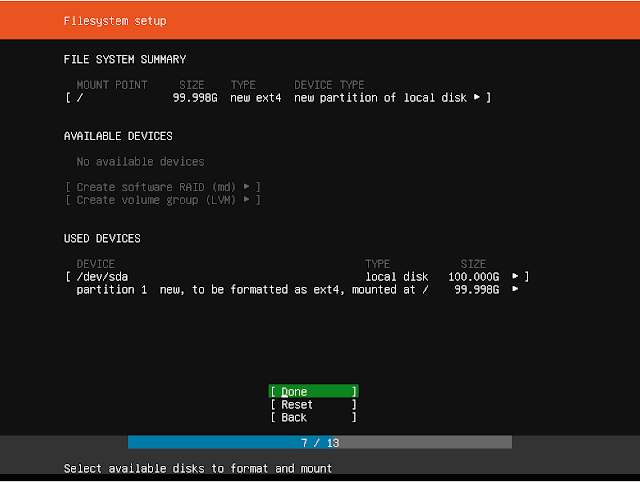











Post a Comment
0 Comments